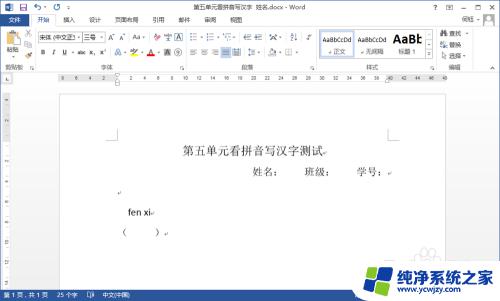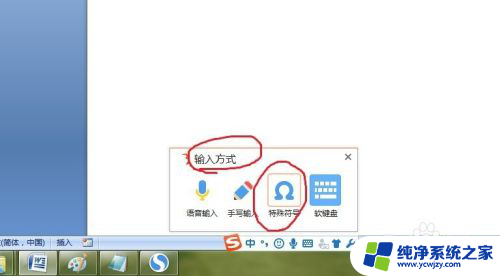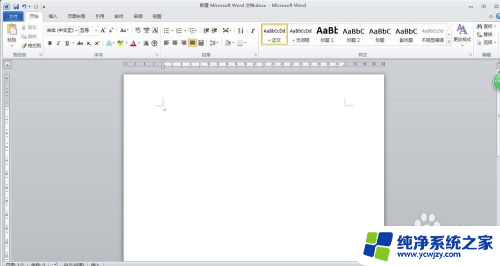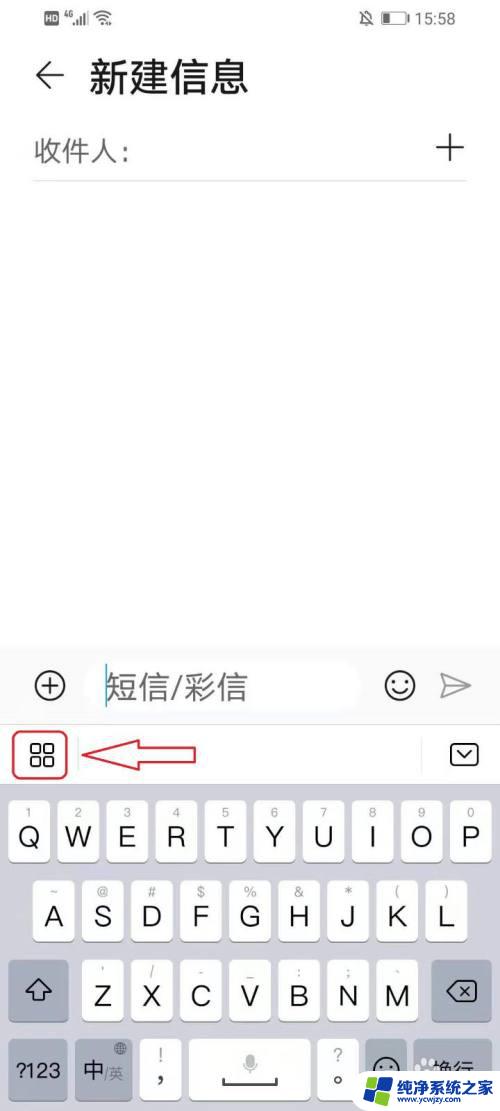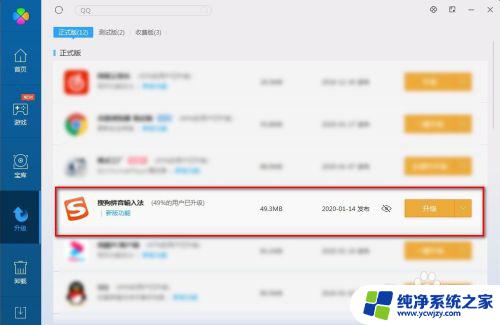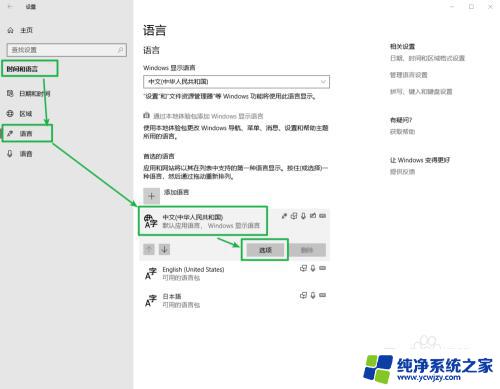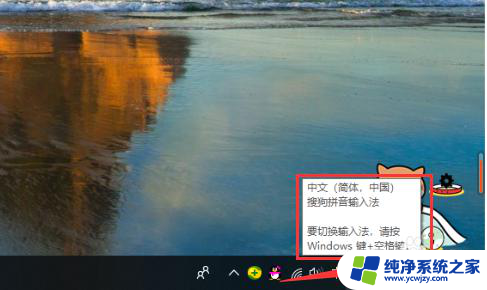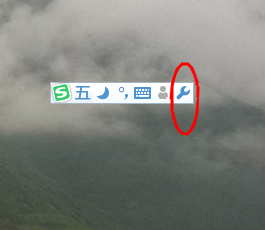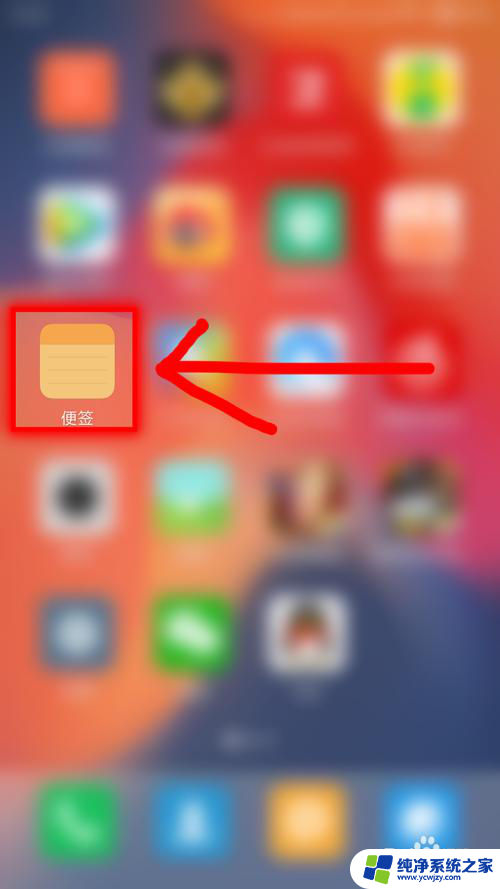输入法如何输入拼音声调
在现代社会输入法已经成为我们日常生活中不可或缺的工具,而对于学习汉语拼音的人来说,掌握拼音声调输入技巧是非常重要的一步。通过输入法如何输入拼音声调,可以更快捷地输入正确的拼音,提高输入的准确性和效率。掌握这些技巧不仅可以让我们在日常生活中更加便利,也能够帮助我们更好地学习和应用汉语拼音。
方法一:
1、可以新建一个word文档,点击打开,将主界面切换到“插入”一栏,在该栏下找到“符号”的设置

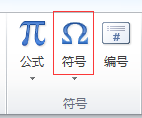
2、点击“符号”,在出现的下拉选项中选择“其他符号”,即可出现以下的选择界面
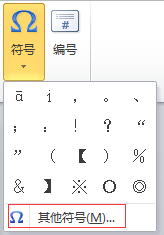
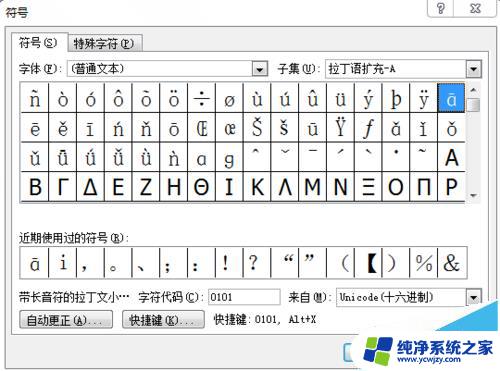
3、在出现的选择界面中,既可根据“子集”的选项选择。也可通过在右边的下拉条目,找到你所需要的拼音声调

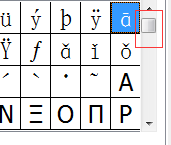
方法二:
1、点击搜狗的小图标,右键,找到“软键盘”,在软键盘的下拉目录中,找到“5拼音字母”

2、点击“拼音字母”的选项,即可出现标有各种汉语拼音声调的软键盘。即可通过软键盘输入你所需要的拼音声调
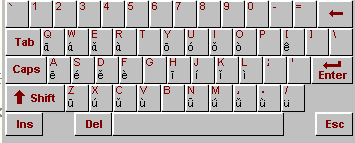
3、若是想关闭这个“软键盘”,只需在最初的搜狗输入法的图标处。右键,“软键盘”的下拉目录中,选择“关闭软键盘”

方法三:
1、这种方法显示的是中文加拼音,与上述的两种方法显示略有不同。也是打开word文档,在文档中输入你所想添加拼音的汉字,再将主界面切换到“开始”的栏目下

2、在“开始”的栏目下,在“字体”的设置下,选择“拼音指南”的选项,点击此选项
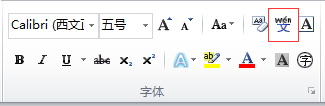
3、将出现如下界面,其中界面中出现的“基准文字”即是你输入的需要设置拼音的汉字;而“拼音文字”则是你这个汉字代表的拼音
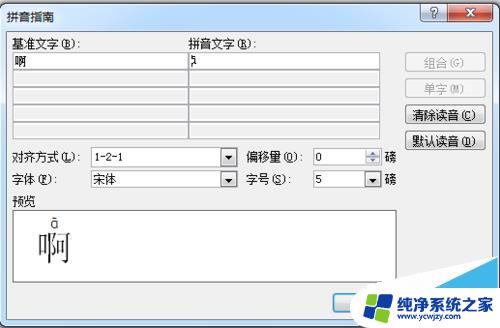

4、在刚刚的界面最下方,是“预览”,可以在“预览”下方的空白处看到设置之后的效果图
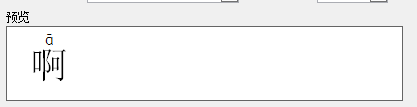
5、点击“确定”,即可在文档中看到你输入的汉字和其拼音,这种方式的显示更加完整,不是仅仅只有拼音
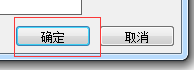
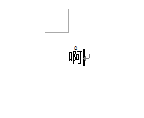
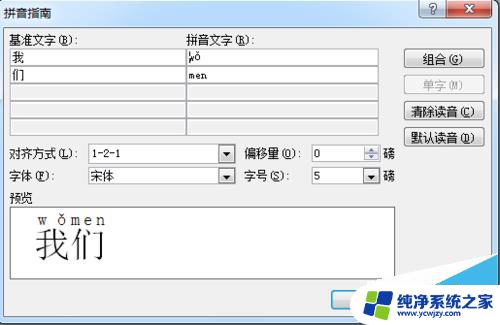
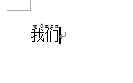
excel怎么批量将汉字转换成拼音?
Word2016中的文字怎么添加拼音?
360浏览器输入框不能使用搜狗拼音输入法输入怎么办?
以上是输入法如何输入拼音声调的全部内容,如果你遇到这种情况,可以尝试按照以上方法解决,希望对大家有所帮助。